>
Como remover Happylocker Ransomware
Postado por em Removal em quinta-feira, 24 de novembro de 2016
Como remover Happylocker Ransomware?
Leitores, recentemente, começou a relatar a seguinte mensagem seja exibida quando eles inicializar seu computador:
INFORMAÇÃO IMPORTANTE!!!!
Todos os seus arquivos são criptografados com FELIZES cifras
Para descriptografar:
– Abra esta página: hxxp://ysasute.com/happy
-Siga todos os passos
Happylocker fará você se sentir muitas emoções. Ansiedade. Tristeza. Decepção. Desespero. No entanto, a felicidade não está entre eles. Apesar de seu rosto sorridente, Happylocker é a coisa menos alegre que poderia ter baixado. Faz parte da família ransomware. Já, aqueles que estão familiarizados com o ransomware provavelmente estão encolhendo. Este vírus pertence ao infame projeto escondido rasgar. Muito semelhante do WildFire armário Ransomware, travará seus dados. Todos os seus dados. Sendo compatível com uma enorme variedade de formatos de arquivo, Happylocker é extremamente agressivo. Como funciona essa praga? Em primeiro lugar, o parasita invade seu sistema de computador uma vez livre de infecção. A instalação em si acontece atrás das costas. Como você pode imaginar, a maioria das pessoas não tendem a baixar ransomware de propósito. Parasitas também não precisam da sua permissão. Eles viajam a Web através do furtivo e enganos. Para saber mais sobre os usos de malware de métodos de infiltração, manter a leitura. Uma vez que Happylocker é instalado, ele analisa o seu PC. Isto é como o vírus localiza seus arquivos privados. Seus próprios arquivos armazenados no seu computador. Você acha que isso é justo? Happylocker usa o algoritmo de criptografia AES-256. É preciso rapidamente para baixo todos os arquivos em sua máquina. O vírus adiciona um apêndice malicioso para os dados de destino. Vendo que a extensão felizes é um sinal muito claro seus arquivos agora são inacessíveis. É também um sinal de que sua felicidade online efetivamente está arruinada. Ransomware-tipo vírus utilizam codificações fortes e negar-lhe acesso aos seus dados completamente. Se você pensou que era ruim, espere até ver o que mais Happylocker tem na loja. Há uma razão por que infecções de criptografia de arquivo são tão temidas. Este programa não só criptografa seus arquivos, mas também exige um resgate. Sim, nós estamos alcançando € â do principal objetivo do ransomware “para roubar seu dinheiro. Ele bloqueia seus arquivos a fim de induzi-lo a pagar um resgate. Enquanto criptografar seus dados, o parasita cria arquivos READ.jpg e READDDDDDD.txt. Happylocker adiciona-los a todas as pastas que contêm informações bloqueadas. Obviamente, esses são um monte de pastas. Você também vai notar que seu papel de parede também foi modificado. Este programa está forçando suas instruções de pagamento em praticamente o tempo todo. De acordo com as notas do resgate, você tem que pagar. Caso contrário, você não será capaz de liberar seus arquivos criptografados. Ou então afirma que o parasita. Bandidos exigem Bitcoin 0.1. Se você não estiver familiarizado com moeda online, 0.1 Bitcoin é igual a 73 dólares. Não considero nem pagá-lo.
Como eu foi infectado com?
Talvez a técnica mais comumente utilizada envolve e-mails de spam. Você pode tropeçar em todos os tipos de infecções em sua caixa de entrada. Escusado será dizer que você não deve abrir e-mails suspeitos. Por exemplo, quando não sabe pessoalmente o remetente, isso pode ser um parasita. Como já mencionado, o malware é extremamente dissimulado e secreto. Isso muitas vezes fica disfarçado como um email legítimo de companhias de navegação. Portanto, tenha cuidado que você clicar em abrir. Mesma peça Conselho vale para terceiros pop-ups e mensagens nos meios de comunicação sociais. Lembre-se, a Internet está cheia de infecções. É sua responsabilidade e seu somente para evitar a infiltração. Tudo o que você precisa fazer é prestar atenção on-line. Fique longe de aleatórios torrents, sites não verificados e feixes de freeware/shareware. Além disso, fique de olho para atualizações de programa falso. Este vírus pode ter usado a ajuda de um cavalo de Troia ou algum kit de exploração. Determinar a Happylocker exata tática utilizada é uma tarefa bastante difícil. O que você deve fazer é sempre ser cauteloso quando navega na Web. Não deixe o ransomware causar-lhe dor de cabeça outra vez.
Porque o Happylocker é perigoso?
Happylocker criptografa seus preciosos arquivos. Ficam ilegíveis, inacessível e inutilizável. Seu computador será incapaz de reconhecer o seu novo formato de arquivo. Como resultado, você será incapaz de usar seus próprios dados. Esta infecção pode causar sérios danos em um piscar de olhos. Mantenha um backup de seus arquivos para evitar tais problemas. Além disso, atacar o parasita logo que possível. O Ransomware Happylocker oferece-lhe um acordo. Alega que, se você fizer o pagamento, você receberá um descriptografador especial. Como você pode dizer, isso é uma mentira. Este programa é com o objetivo de sua conta bancária para que não deixe enganá-lo. Prestando garantias que você absolutamente nada por isso tem cuidado. Não deixam os bandidos chantageá-lo e envolvê-lo em sua fraude nojenta. Para excluir o parasita manualmente, siga nosso guia de remoção para baixo abaixo.
remoção de Happylocker Instruções
STEP 1: Kill the Malicious Process
STEP 3: Locate Startup Location
STEP 4: Recover Happylocker Encrypted Files
ETAPA 1: Parar o processo mal-intencionado usando o Gerenciador de tarefas Windows
- Abra o Gerenciador de tarefas pressionando-se CTRL + SHIFT + ESC teclas simultaneamente
- Localize o processo do ransomware. Ter em mente que este é geralmente um aleatório gerado arquivo.
- Antes de matar o processo, digite o nome de um documento de texto para referência posterior.
- Localize qualquer processos suspeitos associados com criptografia Happylocker vírus.
- Clique com o botão direito sobre o processo de
- Localização de arquivo aberto
- Fim do processo
- Exclua os diretórios com os arquivos suspeitos.
- Ter em mente que o processo pode ser muito difícil de detectar e se escondendo
PASSO 2: Revelar arquivos ocultos
- Abra qualquer pasta
- Clique no botão “Organizar”
- Escolha “Pasta e opções de pesquisa”
- Selecione a guia “Exibir”
- Selecione a opção “Mostrar pastas e arquivos ocultos”
- Desmarque a opção “Ocultar arquivos de sistema operacional protegidos”
- Clique o botão “Aplicar” e “Okey”
PASSO 3: Localizar o local de inicialização de vírus do Happylocker criptografia
- Uma vez que o sistema operacional carrega prima simultaneamente o Botão com o logotipo Windows e a tecla R .
- Deve abrir uma caixa de diálogo. Tipo “Regedit”
- AVISO! muito cuidado quando editing the Microsoft Windows Registry como isso pode tornar o sistema quebrado.
Dependendo do seu sistema operacional (x86 ou x64) navegue até:
[HKEY_CURRENT_USERSoftwareMicrosoftWindowsCurrentVersionRun] ou
[HKEY_LOCAL_MACHINESOFTWAREMicrosoftWindowsCurrentVersionRun] ou
[HKEY_LOCAL_MACHINESOFTWAREWow6432NodeMicrosoftWindowsCurrentVersionRun]
- e excluir a nome de exibição: [RANDOM]
- Então abra seu explorer e navegue até:
Navegue para a pasta % appdata % e excluir o executável.
Como alternativa, você pode usar seu programa de windows do msconfig para confirmar o ponto de execução do vírus. Por favor, tenha em mente que os nomes em sua máquina podem ser diferente, como eles podem ser gerados aleatoriamente, é por isso que você deve executar qualquer scanner profissional para identificar os arquivos maliciosos.
PASSO 4: Como recuperar arquivos criptografados?
- Método 1: O primeiro e o melhor método é para restaurar os dados de um backup recente, no caso que você tem uma.
- Método 2: Software de recuperação de arquivos – normalmente quando o ransomware criptografa um arquivo primeiro faz uma cópia do mesmo, criptografa a cópia e em seguida, exclui o original. Devido a isto, você pode tentar usar o software de recuperação de arquivo para recuperar alguns dos seus arquivos originais.
- Método 3: Cópias de sombra de Volume – como último recurso, você pode tentar restaurar seus arquivos através de Cópias de sombra de Volume. Abra a parte de Shadow Explorer do pacote e escolha a unidade que você deseja recuperar. Botão direito do mouse em qualquer arquivo que você deseja restaurar e clique em exportar nele.
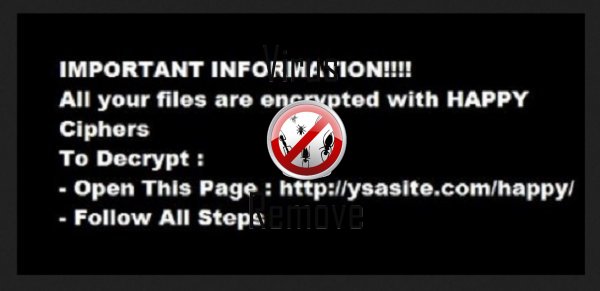
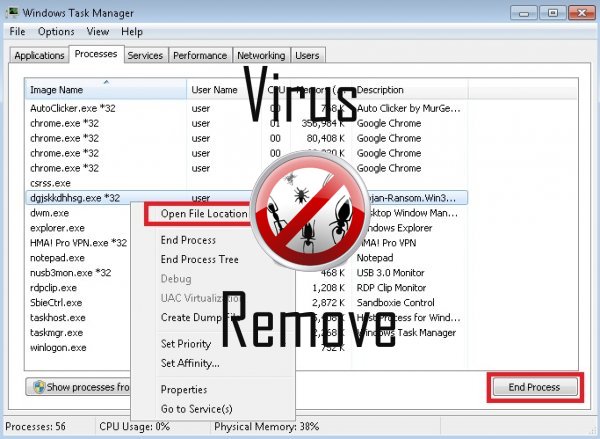

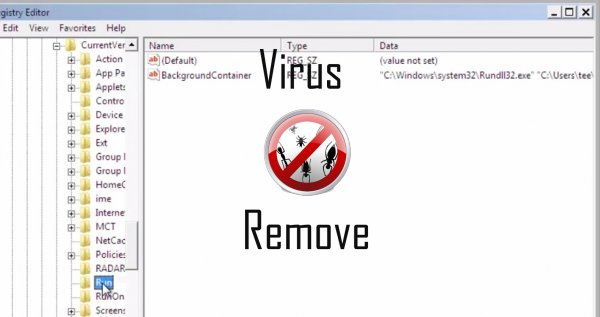
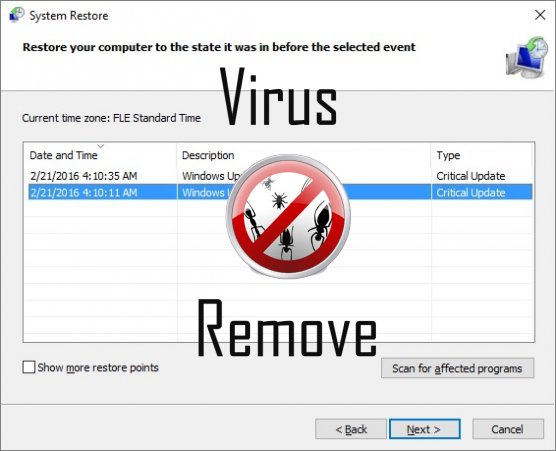

Atenção, vários scanners antivírus detectaram possível malware em Happylocker.
| Software anti-vírus | Versão | Deteção |
|---|---|---|
| ESET-NOD32 | 8894 | Win32/Wajam.A |
| Kingsoft AntiVirus | 2013.4.9.267 | Win32.Troj.Generic.a.(kcloud) |
| Baidu-International | 3.5.1.41473 | Trojan.Win32.Agent.peo |
| K7 AntiVirus | 9.179.12403 | Unwanted-Program ( 00454f261 ) |
| Dr.Web | Adware.Searcher.2467 | |
| VIPRE Antivirus | 22224 | MalSign.Generic |
| Malwarebytes | v2013.10.29.10 | PUP.Optional.MalSign.Generic |
| Tencent | 1.0.0.1 | Win32.Trojan.Bprotector.Wlfh |
| Qihoo-360 | 1.0.0.1015 | Win32/Virus.RiskTool.825 |
| VIPRE Antivirus | 22702 | Wajam (fs) |
| McAfee | 5.600.0.1067 | Win32.Application.OptimizerPro.E |
| NANO AntiVirus | 0.26.0.55366 | Trojan.Win32.Searcher.bpjlwd |
| Malwarebytes | 1.75.0.1 | PUP.Optional.Wajam.A |
| McAfee-GW-Edition | 2013 | Win32.Application.OptimizerPro.E |
Comportamento de Happylocker
- Redirecione o navegador para páginas infectadas.
- Instala-se sem permissões
- Happylocker mostra anúncios comerciais
- Rouba ou usa seus dados confidenciais
- Integra no navegador da web através da extensão do navegador de Happylocker
Happylocker efetuado versões de sistema operacional Windows
- Windows 10
- Windows 8
- Windows 7
- Windows Vista
- Windows XP
Geografia de Happylocker
Eliminar Happylocker do Windows
Exclua Happylocker de Windows XP:
- Clique em Iniciar para abrir o menu.
- Selecione Painel de controle e vá para Adicionar ou remover programas.

- Escolher e remover o programa indesejado.
Remover Happylocker do seu Windows 7 e Vista:
- Abra o menu Iniciar e selecione Painel de controle.

- Mover para desinstalar um programa
- Botão direito do mouse sobre o app indesejado e escolha desinstalar.
Apagar Happylocker de Windows 8 e 8.1:
- Botão direito do mouse sobre o canto inferior esquerdo e selecione Painel de controle.

- Escolha desinstalar um programa e com o botão direito sobre o app indesejado.
- Clique em desinstalar .
Excluir Happylocker de seus navegadores
Happylocker Remoção de Internet Explorer
- Clique no ícone de engrenagem e selecione Opções da Internet.
- Vá para a aba avançado e clique em Redefinir.

- Verifique excluir configurações pessoais e clique em Redefinir novamente.
- Clique em fechar e selecione Okey.
- Voltar para o ícone de engrenagem, escolha Gerenciar Complementos → barras de ferramentas e extensõese delete indesejados extensões.

- Vá para Provedores de pesquisa e escolher um novo padrão de pesquisa
Apagar Happylocker da Mozilla Firefox
- Digite "about:addons" no campo de URL .

- Vá para extensões e excluir extensões do navegador suspeito
- Clique sobre o menu, clique no ponto de interrogação e abrir a ajuda do Firefox. Clique sobre o botão Firefox actualizar e selecione Atualizar Firefox para confirmar.

Encerrar Happylocker de Chrome
- Digite "chrome://extensions" no campo URL e toque em Enter.

- Encerrar o navegador confiável extensões
- Google Chrome reiniciar .

- Abra o menu Chrome, clique em configurações → Show advanced settings, selecione Redefinir as configurações do navegador e clique em redefinir (opcional).